यदि आपको टेक्स्ट को बहुत कुछ खोजने और बदलने की आवश्यकता हैफाइलें, प्रत्येक फाइल को अलग से खोलना, उस टेक्स्ट स्ट्रिंग को खोजना, जिसे बदलने की जरूरत है, और फिर इसे मैन्युअल रूप से बदलने के लिए बहुत समय और प्रयास की आवश्यकता होती है। कुछ करने के लिए इतना समय बिताना इतना तुच्छ नहीं लगता कि एक अच्छा विचार है। पूरे अभ्यास को मैन्युअल रूप से करने के बजाय, यह बेहतर नहीं होगा यदि आप एक-एक करके एक-एक फाइल को खोले बिना कई दस्तावेज़ों में टेक्स्ट स्ट्रिंग्स को तेज़ी से खोज और बदल सकते हैं? आज, हमारे पास एक उपकरण है जो आपको बहुत समय खर्च किए बिना काम करने की अनुमति देता है। NodeSoft के खोज और बदलें विंडोज के लिए एक पोर्टेबल एप्लिकेशन है जो आपको एक क्लिक में कई दस्तावेजों में टेक्स्ट को खोजने और बदलने की अनुमति देता है। खोज और प्रतिस्थापन के बारे में अधिक जानने के लिए पढ़ते रहें।
एप्लिकेशन के मुख्य इंटरफ़ेस में फ़ाइल है,एप्लिकेशन के फ़ंक्शन मोड को बदलने और अपनी प्राथमिकताओं के आधार पर प्रोफाइल बनाने के लिए शीर्ष युक्त विकल्पों पर टूल और प्रोफ़ाइल बटन। इसे दो पैन में विभाजित किया गया है: चरण 1 और चरण 2। चरण 1, बाईं ओर, सरल और To..From दो टैब हैं, जिसमें बैच खोज और प्रतिस्थापन ऑपरेशन के दो कार्य मोड हैं। चरण 2 को फ़ाइलों को बदलने के लिए कहां नाम दिया गया है, और आपको उन फ़ाइलों या फ़ोल्डरों को निर्दिष्ट करने की अनुमति देता है जिनमें पाठ होता है जिसे प्रतिस्थापित करने की आवश्यकता होती है।
पाठ को बदलने के लिए, पुराने और नए पाठ को दर्ज करें इस पाठ को खोजें अनुभाग और इस पाठ के साथ पाया गया पाठ बदलें, क्रमशः। फ़ाइलों को दाईं साइडबार पर खींचें, और फिर नीचे-दाएं कोने में उपलब्ध टेस्ट मोड बटन में खोजें और बदलें पर क्लिक करें।
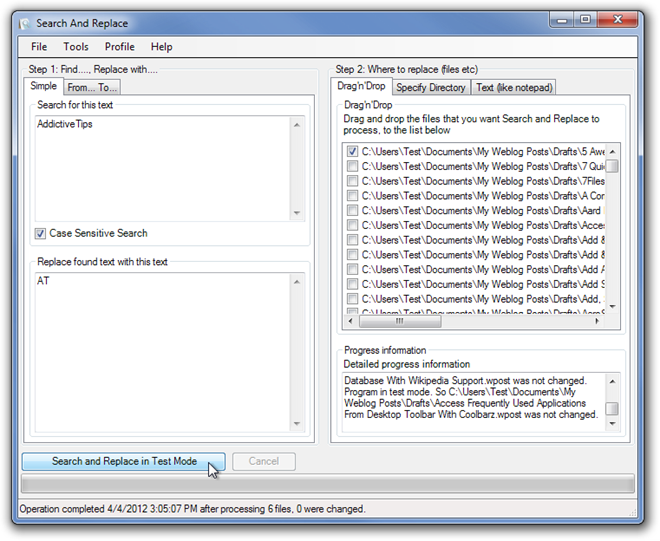
The से टैब आपको आरंभ और समाप्ति निर्दिष्ट करने की अनुमति देता हैपाठ को नए पाठ से बदलने के लिए। यदि आप निर्दिष्ट दस्तावेज़ों में कई वाक्यों को बदलना चाहते हैं तो यह उपयोगी है। आप उस पाठ की प्रारंभिक स्थिति और समाप्ति स्थिति सेट कर सकते हैं जिसे आप बदलना चाहते हैं और खोज को संवेदनशील होने या न होने के लिए चुनना चाहते हैं।
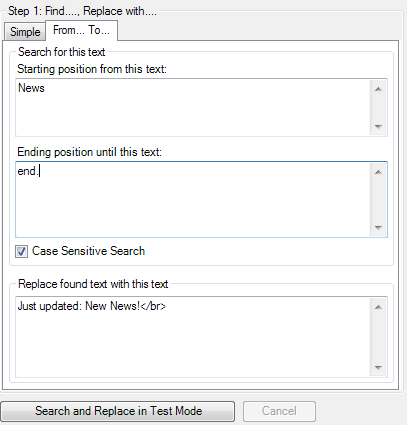
दाईं ओर स्थित निर्देशिका टैब निर्दिष्ट करेंआप मूल फ़ोल्डर में शामिल सभी फ़ाइलों में पाठ बदलते हैं। आप उप-फ़ोल्डर और अपनी खोज में मूल फ़ोल्डर में पाई गई सभी फ़ाइलों को शामिल करना चुन सकते हैं। एक बार हो जाने के बाद, प्रगति सूचना अनुभाग प्रदर्शित करता है कि कौन सी फाइलें प्रोग्राम द्वारा संसाधित की गई थीं।
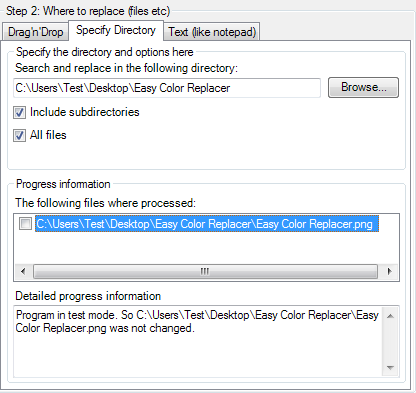
विंडोज एक्सपी, विंडोज विस्टा, विंडोज 7 और विंडोज 8 के 32-बिट और 64-बिट दोनों संस्करणों पर खोज और प्रतिस्थापन काम करता है।
डाउनलोड और बदलें डाउनलोड करें













टिप्पणियाँ